图解黑鲨装机大师如何装系统
- 分类:帮助 回答于: 2019年03月27日 08:24:00
随着科技的进步,现在市面上出现了很多一键重装系统的软件,系统之家重装工具,小鱼一键重装,装机吧一键重装,等等。接下来,我就带大家了解一下黑鲨装机大师的使用方法
黑鲨装机大师是一款像小白一键重装系统软件样式的装机工具,使用方法和小白一键重装系统相差无几,可以一键重装系统,方便快捷。下面,我就给大家介绍一下黑鲨装机大师的使用方法
1、打开下载好的装机软件,点击一键装机下的系统重装

一键重装系统电脑图解1
2、检测本地环境,点击“下一步”。
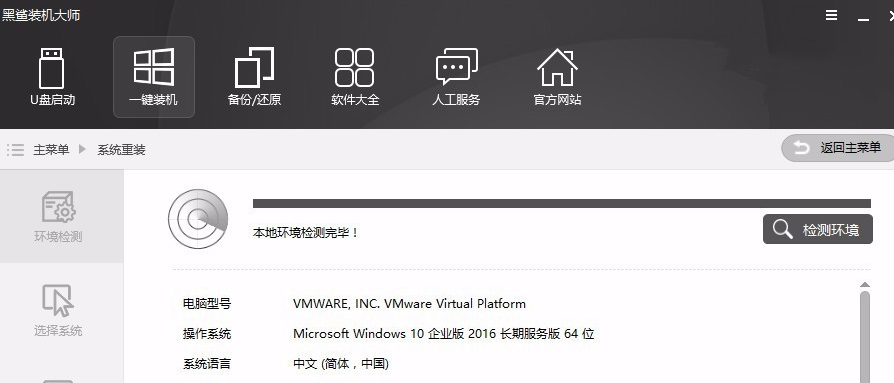
一键重装系统电脑图解2
3、选择需要安装的操作系统,点击下一步

一键重装系统电脑图解3
4、选择需要备份的文件。下一步

黑鲨电脑图解4
5、等待系统文件的下载,完成后重启电脑
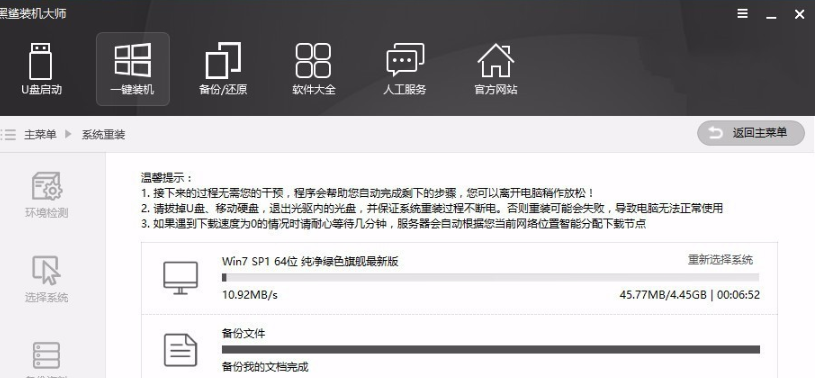
黑鲨电脑图解5
6、选择PE模式安装
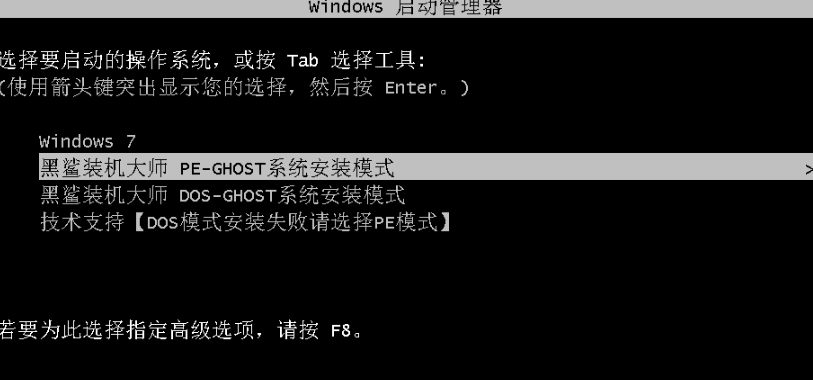
一键重装系统电脑图解6
7、开始加载系统文件
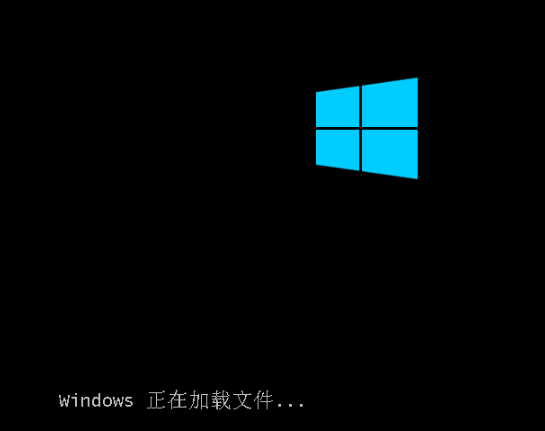
装系统电脑图解7
8、进入PE界面,打开PE装机工具,点击安装
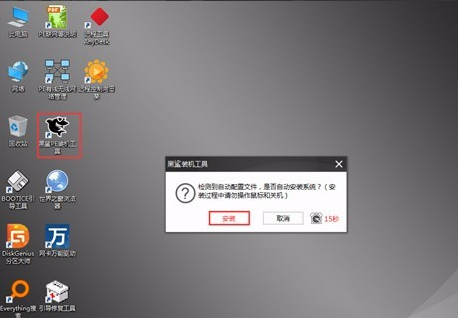
一键重装系统电脑图解8
9、之后就等待系统的安装就可以啦
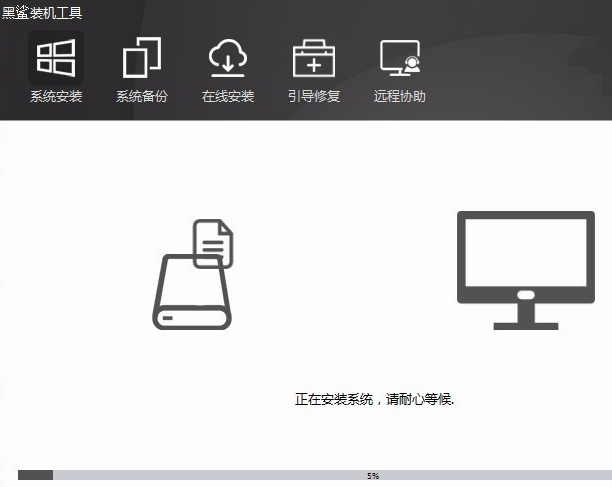
一键重装系统电脑图解9
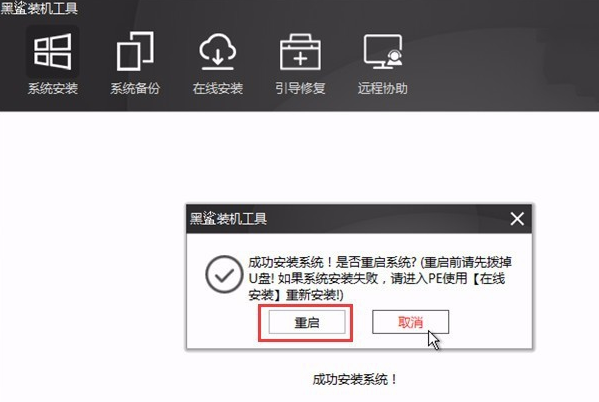
黑鲨电脑图解10
11、等待一会儿就可以正常使用系统啦

一键重装系统电脑图解11
以上就是黑鲨装机大师安装系统的方法了,你学会了吗?
 有用
82
有用
82


 小白系统
小白系统


 1000
1000 1000
1000 1000
1000 1000
1000 1000
1000 1000
1000 1000
1000 0
0 0
0 0
0猜您喜欢
- 联想人工服务热线24小时,全天候为您解..2024/02/14
- 电脑进入系统后黑屏如何解决..2020/01/07
- 如何在系统损坏的主机上重装电脑系统..2021/03/10
- 电脑怎么设置密码教程2022/10/06
- ntldr is missing是什么意思2021/03/01
- 最新正版windows xp制作步骤2017/07/08
相关推荐
- 如何将iphone照片导入电脑,小编教你如..2018/07/14
- 高效散热,静音运行!机箱风扇助您打造冷..2024/02/19
- 电脑无法打开系统还原怎么解决..2021/06/03
- 重装win7系统开不了机怎么办..2021/04/18
- 电脑蓝屏怎么回事如何修复..2022/09/05
- 鸿蒙系统怎么安装未知来源应用..2021/12/07




















 关注微信公众号
关注微信公众号





